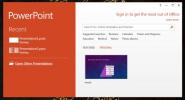PowerPoint: Pomoću ovog ugrađenog alata uklonite pozadinu slike
Uklanjanje pozadine s bilo koje slike mučan je zadatak. Što je pozadina gušća, to će duže trebati da se očisti. Ako imate Photoshop i znate kako ga malo koristiti, vjerovatno možete ukloniti pozadinu slike uz manje napora, ali nemaju svi Photoshop. Ako imate Office Suite aplikacija, možete upotrijebiti PowerPoint za uklanjanje pozadine slike. Postoji ugrađeni alat koji to može učiniti, ali trebat će vremena da se očisti slika.
Otvorite PowerPoint i idite na karticu Insert da biste umetnuli sliku u prezentaciju. Alternativno, jednostavno možete povući i ispustiti sliku na PowerPoint. Da biste olakšali stvari, pobrinite se da pozadina dijapozitiva nije iste boje kao pozadina slike. Odaberite dizajn dijapozitiva koji je snažan kontrast od slike da biste olakšali rad s njim. Uvijek ga možete promijeniti kasnije.
Nakon umetanja slike odaberite je tako da se na vrpci pojavi kartica Format. Idite na karticu formata. S lijeve strane vidjet ćete veliki gumb nazvan "Ukloni pozadinu". Kliknite ga.
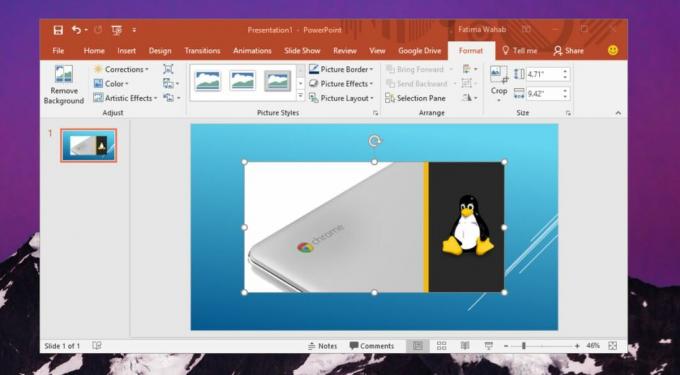
Alat će na njega primijeniti automatsku masku, pa čak i za jednostavnu sliku, otkrili smo da nije baš dobra. Proširite ili smanjite prema potrebama. Sve što se nalazi izvan maske bit će uklonjeno. Sada koristite alate za maskiranje, označite područja koja želite ukloniti ili zadržati. Povucite alat da biste linijom označili područje. Kliknite da biste dodali točku. Nakon što završite, kliknite gumb "Zadrži promjene" da biste primijenili promjenu.
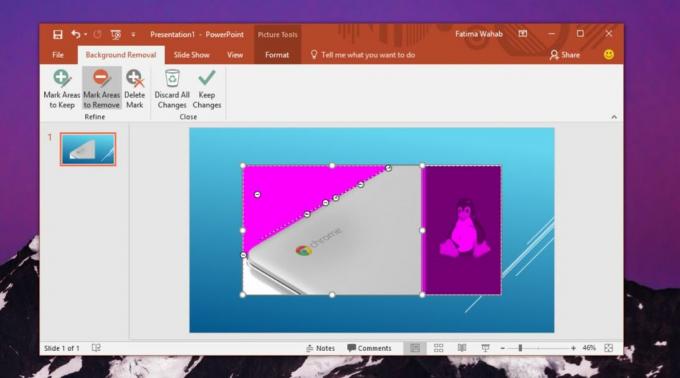
Ako trošite vrijeme na njih, rezultati su prilično dobri. To također ovisi o slikama koje morate očistiti. Zaokupljena pozadina treba više posla i PowerPoint-ova auto-maska bit će od manje pomoći.
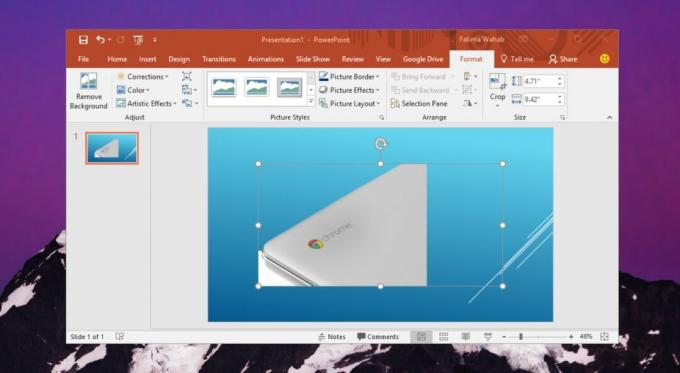
Ako je vaša slika posebno gusta, pokušajte koristiti aplikaciju poput boje. Neto. Ima lijep alat za štapić koji olakšava odabir velikih dijelova slike i njihovo brisanje. Alat štapića isti je alat koji biste koristili u Photoshopu i prilično je jednostavan za upotrebu. Neće vam dati isti alat za maskiranje koji ima PowerPoint, ali možete ga koristiti za većinu dizanja teških tereta i zatim se vratiti u PowerPoint za čišćenje rubova.
Trebate spremiti PowerPoint prezentaciju da biste spremili promjene učinjene na slici. Kasnije možete izvući sliku komprimiranjem datoteke i zatim je ekstrahirate.
traži
Najnoviji Postovi
Nabavite prilagođene predloške za prikaz na početnom zaslonu u MS Office 2013
Microsoft pruža prilično veliku knjižnicu predložaka koje korisnici...
Kako omogućiti automatsko ispravljanje matematike u programu Microsoft Word
Upisivanje znanstvenih ili matematičkih simbola u Microsoft Word pr...
Kako umetnuti simbol s tipkovnim prečacem u MS Word
Umetanje simbola u MS Word nije najprikladnije. To je i za očekivat...